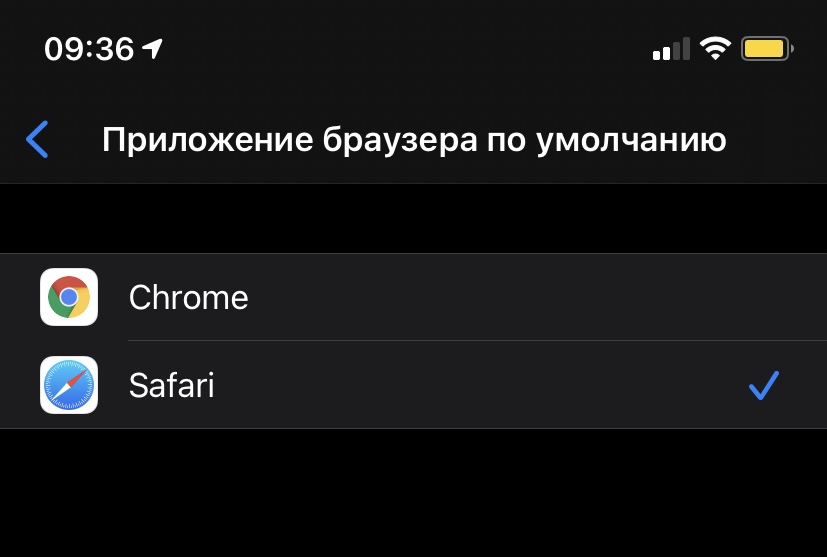В последнее время разработчики iOS (iPadOS) существенно расширили права пользователей, избавив последних от необходимости взлома системы посредством джейлбрейка. Например, с выходом iOS 14 появилась возможность установки браузера по умолчанию.
💚 ПО ТЕМЕ: В iOS вверху экрана загорается то зеленый, то оранжевый индикатор: для чего они нужны?
Начиная с iOS 14 в iPhone и iPad можно использовать по умолчанию сторонние веб-браузеры и почтовые клиенты. Эта новость обрадует тех пользователей, которым по каким-то причинам не нравятся браузер Safari и Почта от Apple. В будущем можно ожидать применение аналогичного шага и к другим категориям программ. При нажатии на ссылку в любом приложении она открывается в установленном по умолчанию браузере. До iOS 14 у вас мог присутствовать в системе и альтернативный браузер, например, Google Chrome, но при нажатии на ссылку всегда открывался браузер Safari.
💚 ПО ТЕМЕ: Закладки на iPhone и iPad: как добавлять, создавать папки, Избранное, настройка.
Как установить Google Chrome (или любой другой) в качестве браузера по умолчанию на iPhone
1. Загрузите последнюю версию Google Chrome из App Store.
2. Откройте приложение «Настройки» и перейдите на страницу настроек Google Chrome.
3. Нажмите на пункт меню «Приложение браузера по умолчанию».
4. Коснитесь пункта «Chrome» (или любого другого браузера).
В результате этих действий любое приложение, которое запускает стандартную операцию открытия URL-адреса, теперь будет указывать системе на запуск Google Chrome, а не Safari.
Если вы когда-нибудь передумаете, то можете вернуться в настройки и изменить установленный по умолчанию браузер обратно на Safari. Если вы хотите использовать сторонний браузер, отличный от Chrome, то придется подождать, пока разработчик обновит приложение и добавит в нем такую возможность.
Аналогичный подход теперь действует и с изменением приложения для почты.
💚 ПО ТЕМЕ: Постучать по крышке Айфона – сделать скриншот: как привязать действия к касанию задней части корпуса iPhone.
🔥 Смотрите также:
- 10 функций приложения «Заметки» на iPhone и iPad, о которых вы могли не знать.
- Какой iPhone лучше держит батарею? Сравнение времени автономной работы всех актуальных iPhone.
- Как сохранить страницу сайта в Safari на iPhone (iPad) для чтения без Интернета: 5 способов.
🍏 Мы в Telegram и YouTube, подписывайтесь!
Как открывать ссылки в нужном приложении
- Скачайте Banish по ссылке и установите на iPhone.
- Зайдите в приложение и нажмите «Open Settings».
- Выберите Safari и нажмите «Расширения».
- Активируйте «Banish» и разрешите его использовать всем веб-сайтам.
- Как сделать так чтобы из браузера не переходило в приложение?
- Как отключить переход из браузера в приложение на айфоне?
- Как открыть ссылку в браузере вместо приложения?
- Как сделать чтобы ссылки открывались в Safari?
- Как открыть ссылку в приложении а не в сафари?
- Как сделать чтобы ссылка открывалась в определенном браузере?
- Как сделать чтобы открывались ссылки на айфоне?
- Как открыть ссылку в браузере на айфоне?
- Как открыть ссылки на айфоне?
- Как изменить открыть с помощью?
- Как открыть Youtube в браузере а не в приложении IOS?
- Как сделать браузером по умолчанию?
- Что делать если ссылка не открывается на айфоне?
- Как изменить открытие приложений на айфон?
- Как поменять плеер в браузере на айфоне?
- Как сделать чтобы браузер не блокировал сайты?
- Как сделать выбор браузера?
- Как открыть URL на телефоне?
- Как сделать гугл браузером по умолчанию на айфоне в сафари?
- Как отключить Автоплей на айфоне?
- Как сделать чтобы ссылка в Телеграм открывалась в приложении?
- Как сделать чтобы гиперссылка сайта открывалась в новом окне?
- Как сделать внутренние ссылки на сайте?
- Как открыть любую ссылку?
- Что такое URL на айфоне?
- Что делать если сафари не удается открыть страницу на айфоне?
- Какой браузер использовать на айфоне?
- Почему ссылки не открываются в приложении?
- Что значит не найдено приложение с помощью которого можно открыть ссылку?
- Как убрать Открытие ссылки по умолчанию?
- Как отключить автообновления в хроме?
- Как изменить способ открытия ссылок?
Как сделать так чтобы из браузера не переходило в приложение?
Как включить или выключить функцию «Открывать веб-страницы в приложении Google»:
- На телефоне или планшете Android откройте приложение Google.
- В правом верхнем углу экрана нажмите на значок профиля Настройки Общие.
- Включите или отключите функцию Открывать веб-страницы в приложении Google.
Как отключить переход из браузера в приложение на айфоне?
Перейдите в меню «Настройки» и прокрутите вниз до приложения браузера или почты. Коснитесь приложения, а затем — пункта «Приложение браузера по умолчанию» или «Приложение почты по умолчанию».
Как открыть ссылку в браузере вместо приложения?
Как открыть ссылку в браузере:
- Необходимо открыть настройки приложений по одной из представленных выше схем.
- Найдите в списке нужное приложение и перейдите в его настройки.
- Пролистайте до пункта «Открывать по умолчанию» и зайдите в него.
- Отключите переключатель «Открывать поддерживаемые ссылки».
Как сделать чтобы ссылки открывались в Safari?
Как сделать, чтобы ссылки открывались в Safari? Перейдите в меню «Аккаунт» → «Работа приложения» → «Открывать ссылки в» и выберите «Safari».
Как открыть ссылку в приложении а не в сафари?
Зайдите в приложение и нажмите «Open Settings». Выберите Safari и нажмите «Расширения». Активируйте «Banish» и разрешите его использовать всем веб-сайтам.
Как сделать чтобы ссылка открывалась в определенном браузере?
- Нажмите кнопку «Пуск».
- Выберите Панель управления.
- Нажмите Программы Программы по умолчанию Задать программу по умолчанию.
- Слева выберите Google Chrome.
- Нажмите Использовать эту программу по умолчанию.
- Нажмите ОК.
Как сделать чтобы открывались ссылки на айфоне?
По умолчанию, при нажатии и удержании ссылки на веб-странице, Safari для iPhone и iPod Touch предложит открыть новую вкладку, открыть ее на новой странице, копировать или добавить в Список для чтения.
Как открыть ссылку в браузере на айфоне?
На iPhone и iPad нельзя поменять браузер по умолчанию.Способ с меню «Поделиться»:
- Откройте приложение с ссылкой, которую хотите открыть в Chrome. Мы используем для примера Safari.
- Нажмите значок Поделиться внизу экрана.
- Выберите Быстрые команды.
- Когда откроется приложение Команды, выберите Открыть в Chrome.
Как открыть ссылки на айфоне?
Чтобы открыть ссылку в новой вкладке, просто нажмите на неё одновременно двумя пальцами. По умолчанию Safari сразу покажет эту вкладку, но можно сделать так, чтобы она загрузилась в фоне. Для этого перейдите в настройки телефона, откройте раздел Safari, нажмите «Ссылки» и выберите «В фоновом режиме».
Как изменить открыть с помощью?
Как удалить настройки приложения по умолчанию:
- Откройте приложение «Настройки» на телефоне.
- Нажмите Приложения.
- Выберите приложение, которое больше не хотите использовать по умолчанию.
- Нажмите Открывать по умолчанию.
- Отключите параметр Открывать поддерживаемые ссылки.
Как открыть Youtube в браузере а не в приложении IOS?
Нажмите на адресную строку в Safari с ссылкой на видео YouTube. Найдите часть «www.youtube.com» и замените «www» на «m», чтобы ссылка выглядела так: «m.youtube.com». После этого перейдите по ссылке.
Как сделать браузером по умолчанию?
Как сделать Chrome браузером по умолчанию:
- На устройстве Android откройте приложение «Настройки».
- Нажмите Приложения.
- В разделе «Общие» выберите Приложения по умолчанию.
- Нажмите Браузер Chrome.
Что делать если ссылка не открывается на айфоне?
Если та или иная программа часто блокирует нужные ссылки, попробуйте найти альтернативу.В качестве временного решения можно перезагружать страницу без блокировщиков:
- Откройте проблемную ссылку.
- Задержите палец на пиктограмме перезагрузки страницы.
- Выберите пункт Перезагрузить без блокирования контента.
Как изменить открытие приложений на айфон?
Как правильно изменить приложения по умолчанию в iOS:
- Шаг 1. Откройте «Настройки».
- Шаг 2. Пролистайте к разделу сторонних приложений.
- Шаг 3. Разверните меню программы, которую нужно задать по умолчанию.
- Шаг 4. Перейдите в раздел «Приложение почты по умолчанию» или «Приложение браузера по умолчанию».
- Шаг 5.
Как поменять плеер в браузере на айфоне?
Изменить выбранный плеер получится только через повторное обращение к Сири. Нужно попросить ассистент включить музыку в нужном вам приложении.
Как сделать чтобы браузер не блокировал сайты?
Как изменить настройки для определенного сайта:
- Откройте Chrome на компьютере.
- Перейдите на сайт.
- Слева от веб-адреса нажмите на нужный значок: блокировка; информация; предупреждение.
- Выберите Настройки сайтов.
- Измените настройки разрешений.
Как сделать выбор браузера?
Как установить или изменить браузер по умолчанию на чистом Android:
- Зайдите в Настройки — Приложения и уведомления (на новых версиях Android) или Настройки — Приложения.
- Откройте пункт «Приложения по умолчанию».
- Нажмите по пункту «Браузер» и выберите желаемый браузер из списка установленных.
Как открыть URL на телефоне?
На телефоне или планшете Android откройте приложение Google. Введите поисковый запрос. Найдите нужную страницу в результатах и откройте ее. Скопировать ссылку.
Как сделать гугл браузером по умолчанию на айфоне в сафари?
Важно!:
- Откройте приложение Chrome. на устройстве iPhone или iPad.
- Нажмите на значок «Ещё» Настройки.
- Выберите параметр Браузер по умолчанию.
- Нажмите Открыть настройки Chrome. Браузер по умолчанию.
- Установите Chrome браузером по умолчанию.
Как отключить Автоплей на айфоне?
Включение или выключение функции «Автовоспроизведение». Нажмите кнопку «Автовоспроизведение» вверху очереди, чтобы включить автовоспроизведение. Нажмите эту кнопку снова, чтобы его выключить. Когда автовоспроизведение включено, цвет кнопки меняется.
Как сделать чтобы ссылка в Телеграм открывалась в приложении?
То есть для того, чтобы ссылка открывалась не браузером, а сразу в приложении Телеграм нужно в ссылке заменить «https» на «tg».
Ссылка на новое окно:
- Если требуется сделать ссылку на документ, который открывается в новом окне браузера, используется атрибут target=«_blank» тега <a>.
- Если на веб-странице необходимо сделать, чтобы все ссылки открывались в новом окне, то нет необходимости добавлять во все теги <A> атрибут target=«_blank».
Как сделать внутренние ссылки на сайте?
Внутренние ссылки — это гиперссылки на другие страницы этого же сайта. Ссылка (внешняя или внутренняя) в HTML выглядит следующим образом: <a href=«https://domain.com»>текст ссылки (анкор)</a> Их называют «внутренними ссылками», потому что они ведут на страницы того же домена.
Как открыть любую ссылку?
Общие советы:
- Нажатие правой кнопкой мыши вызывает контекстное меню, в котором будет присутствовать пункт «Открыть ссылку в новом окне».
- При нажатии средней кнопки мыши (колесико) на ссылку, она откроется в новом окне.
- При зажатой клавише Ctrl, нажатие левой кнопкой мыши будет открывать ссылки в новом окне.
Что такое URL на айфоне?
Схема URL — это та часть ссылки, в которой указано, какой тип приложений используется устройством для открытия того или иного URL-адреса. Многие приложения поддерживают схемы URL.
Что делать если сафари не удается открыть страницу на айфоне?
Также доступны решения проблем, связанных с Safari на iPhone и iPad:
- Перезагрузите страницу
- Проверьте расширения Safari.
- Проверьте настройки Safari.
- Выполните проверку с использованием частного окна
- Установите обновления программного обеспечения
- Проверьте состояние VPN-клиента или другого ПО для обеспечения безопасности
Какой браузер использовать на айфоне?
Safari.
Один Safari. Safari быстро и надёжно синхронизирует ваши пароли, закладки, историю, вкладки и другие данные на ваших Mac, iPad, iPhone и Apple Watch.
Почему ссылки не открываются в приложении?
Причина появления данной ошибки На самом деле, причин отказа открытия ссылок в соответствующих приложениях может быть много: некорректная установка (или переустановка) приложения, баг в прошивке, сброс настроек и т. д.
Что значит не найдено приложение с помощью которого можно открыть ссылку?
Ошибка «Не найдено приложение для открытия ссылки» в приложении на Android. Такое сообщение может появляться, если вы выбрали приложение «Читай» или «Слушай» для действий по умолчанию и перешли по ссылке на страницу сайта ЛитРес, которой нет в приложении.
Как убрать Открытие ссылки по умолчанию?
Теперь перейдите в «Настройки» -> «Приложения по умолчанию» -> «Переход по ссылкам» и отключите переключатель «Открыть поддерживаемые ссылки» для каждого приложения из списка, которое поддерживает проверенные ссылки.
Как отключить автообновления в хроме?
- Откройте Google Google Update Приложения Google Chrome.
- Включите параметр Изменить правила обновления.
- В поле Параметры выберите Запретить установку обновлений.
Как изменить способ открытия ссылок?
Откройте на своем устройстве меню главных настроек «Настройки» и перейдите в «Приложения» -> «Приложения по умолчанию» -> «Браузер». 3. Установите «Better Open With» в качестве браузера по умолчанию.
Ответить
|
11 сентября 2020 27
В iOS 14 появилась возможность смены браузера и почтового клиента по умолчанию. Вместо Safari разрешат установить, например, Chrome или Яндекс, а вместо Почты Gmail или Spark.
Однако не всё так просто. Опция уже доступна, но для её работы разработчики должны самостоятельно обновить приложения.
Как сменить приложение по умолчанию в iOS 14
1. Открываем Настройки —> [Название приложения].
2. Выбираем вкладку Приложение браузера по умолчанию.
3. Меняем Safari или Почту на другую программу.
Сейчас поддержка появилась у Google Chrome. Его можно поставить вместо Safari.

🤓 Хочешь больше? Подпишись на наш Telegram.

iPhones.ru
Делается за два шага.
- iOS 14,
- инструкции,
- это полезно
Артём Баусов
@Dralker
Главный по новостям, кликбейту и опечаткам. Люблю электротехнику и занимаюсь огненной магией.
Telegram: @TemaBausov
В iOS 14 у владельцев яблочных гаджетов появилась новая возможность: установка любого браузера в качестве браузера по умолчанию. Пользователь сможет переходить по ссылкам из других приложений в выбранный браузер.
Единственный нюанс — выбрать браузер можно только из тех, которые были одобрены Apple. Одним из первых для владельцев айфонов стал доступным Яндекс.Браузер. Он уже прошел проверку от Apple.
Польза Yandex Браузера
У Яндекс.Браузера есть свои плюсы:
- Безопасность. Яндекс.Браузер предупреждает о переходе на вредоносные сайты. Он защищает и от страниц, на которых с пользователя могут быть списаны деньги за один клик. Функция хорошо защищает от мошенников, которые рассылают вредоносные ссылки через социальные сети;
- Синхронизация. Яндекс.Браузер способен переносить открытые вкладки между устройствами. При работе с другим браузером эта функция невозможна;
- Переводчик. Браузер от Яндекса удобен функцией перевода. Вы зашли на иностранный сайт или открыли зарубежную статью? Браузер автоматически переведет всю страницу;
- Поиск Яндекса и Алиса быстро помогут пользователю воспользоваться голосовым или текстовым поиском;
- Менеджер паролей. Yandex Браузер сохранит все пароли пользователя для разных сайтов. Не придется держать данные для входа в уме или на бумажке. Это безопасно, потому что доступ к паролям есть только у пользователя.
Как установить браузер по умолчанию
Для начала проверьте, установлена ли на вашем гаджете iOS 14. Для этого перейдите в “Настройки”, выберите “Основные” и зайдите в “Обновление ПО”. Если обновленная версия программного обеспечения не установлена, загрузите ее.
Чтобы установить другой браузер, откройте “Настройки”. Опуститесь в самый низ списка и выберите приложение Yandex. Если оно не загружено на устройство, скачайте его из AppStore. Если приложение установлено, кликните по нему и нажмите на кнопку “Приложение браузера по умолчанию”. Внутри поставьте галочку напротив Yandex Браузера.
Вот так вы сможете открывать ссылки из других приложений не только через Safari, но и через другой удобный браузер.
На iPhone и iPad нельзя поменять браузер по умолчанию. Если вы пользуетесь браузером Chrome, то можете просто использовать вместо Safari приложения YouTube, Gmail, Google Maps и другие. Однако все ссылки автоматически открываются в Safari, и это никак не изменить… А вот и нет!
К счастью для пользователей Chrome, теперь есть способ легко открывать ссылки на iPhone и iPad в Chrome. Ниже мы расскажем, как это делать.
Обратите внимание. С выходом iOS 14 появилась стандартная возможность менять браузер по умолчанию вместо Safari.
Используйте приложение Команды
Для начала убедитесь, что приложение Chrome (бесплатно) установлено на вашем iPhone или iPad.
Теперь вам нужно приложение Команды (тоже бесплатно). Скорее всего, оно у вас уже установлено. Если вы о нём не знаете, то это очень полезное приложение, которое автоматизирует действия на вашем устройстве.
К счастью, создавать команду самостоятельно не нужно, поскольку она уже есть в Галерее.
1) Откройте приложение Команды.
2) Выберите вкладку Галерея.
3) Введите «Chrome» в строку поиска и выберите Открыть в Chrome из результатов.
4) Нажмите Получить быструю команду.
Есть два разных способа использования данной команды, и мы расскажем об обоих. После этого вы сможете выбрать тот, который нравится вам больше, или использовать сразу оба.
Способ с буфером обмена
Первые способ связан с буфером обмена вашего устройства и иконкой команды на домашнем экране. При этом вам не нужно будет открывать приложение Команды, чтобы использовать быструю команду.
1) Откройте приложение Команды, найдите нужную быструю команду и нажмите … в правом верхнем углу её ячейки.
2) Нажмите значок настроек в правом верхнем углу экрана.
3) Выберите Добавить на экран «Домой».
4) Следуйте инструкции на экране, чтобы добавить иконку команды на домашний экран.
Теперь вы можете скопировать какую-нибудь ссылку в буфер обмена, а затем просто нажать на иконку команды, чтобы открыть эту ссылку в Chrome.
К примеру, мы скопировали ссылку из ВКонтакте, нажали иконку команды, и ссылка сразу же открылась в Chrome.
В процессе откроется и приложение Команды, но займёт это всего пару секунд, и вам ничего делать не нужно. Когда вы добавите иконку команды на домашний экран, для её использования понадобится лишь одно касание.
Способ с меню «Поделиться»
Второй способ связан с меню «Поделиться». При этом копировать ничего даже не придётся.
1) Откройте приложение с ссылкой, которую хотите открыть в Chrome. Мы используем для примера Safari.
2) Нажмите значок Поделиться внизу экрана.
3) Выберите Быстрые команды. Если этого варианта у вас нет, выберите Ещё, а затем нажмите на переключатель рядом с Быстрые команды. При желании вы можете перетянуть пункт по списку, чтобы изменить его положение.
4) Когда откроется приложение Команды, выберите Открыть в Chrome.
После этого ваша ссылка откроется в браузере Chrome.
Данный способ кажется долгим, но некоторым понравится именно он.
Если вы предпочитаете браузеру Safari Chrome, теперь вы сможете использовать его на iPhone или iPad и с лёгкостью открывать ссылки.
Google Chrome iPad Команды